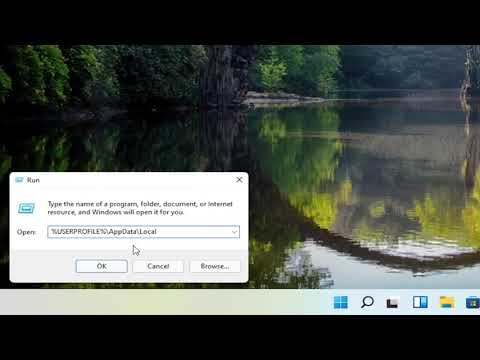
En este artículo les mostraré cómo restaurar los iconos por defecto en su computadora con Windows 11. Este proceso es bastante sencillo, así que sin más preámbulos, comencemos de inmediato.
Paso 1: Abrir el menú de búsqueda
Para comenzar, abrimos el menú de búsqueda y escribimos Ejecutar. Luego, hacemos clic en la opción Ejecutar que se muestra como la mejor coincidencia.
Paso 2: Abrir la ventana Ejecutar
En la ventana Ejecutar, copiamos el siguiente texto: %APPDATA%MicrosoftWindows y lo pegamos en el campo Ejecutar. Luego, hacemos clic en Aceptar.
Paso 3: Borrar el archivo de caché de iconos
Una vez que estemos en la carpeta, buscaremos el archivo de caché de iconos. Si no lo vemos, debemos hacer clic en la pestaña Ver y seleccionar la opción Elementos ocultos. Ahora deberíamos poder ver el archivo de caché de iconos. Hacemos clic derecho sobre él y seleccionamos Eliminar.
Paso 4: Reiniciar el equipo
Para finalizar el proceso, reiniciamos el equipo. Después de reiniciar, los iconos por defecto deberían haberse restaurado correctamente en su computadora con Windows 11.
Espero que este tutorial haya sido útil para ustedes. Gracias por leer y nos vemos en el próximo tutorial. ¡Hasta luego!
